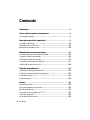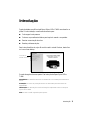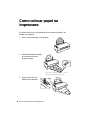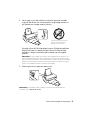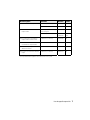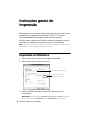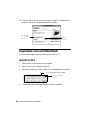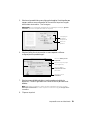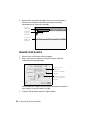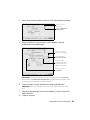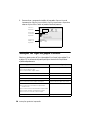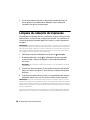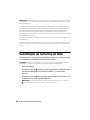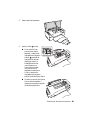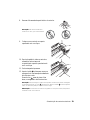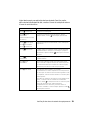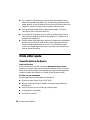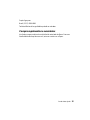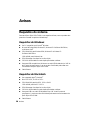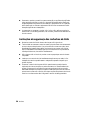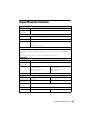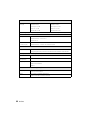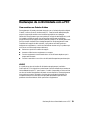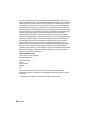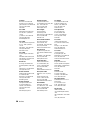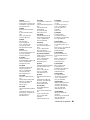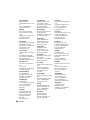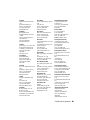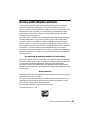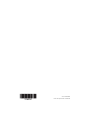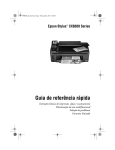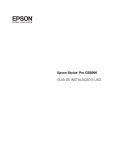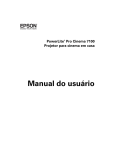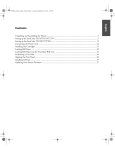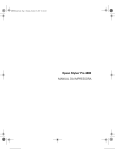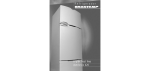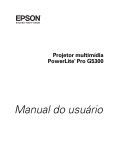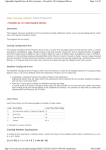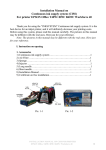Download Epson Stylus Photo T40W - Guia de referência rápida
Transcript
Epson Stylus Office T40W ® Guia de referência rápida Informação básica de impressão Manutenção da impressora Resolução de problemas Avisos e garantia Conteúdo Introdução . . . . . . . . . . . . . . . . . . . . . . . . . . . . . . . . . . . . . . . . . . . . 3 Como colocar papel na impressora . . . . . . . . . . . . . . . . . . . . . . 4 Uso de papéis especiais . . . . . . . . . . . . . . . . . . . . . . . . . . . . . . . . . . . . . . 6 Instruções gerais de impressão . . . . . . . . . . . . . . . . . . . . . . . . . . 8 Impressão no Windows . . . . . . . . . . . . . . . . . . . . . . . . . . . . . . . . . . . . . . 8 Impressão com um Macintosh . . . . . . . . . . . . . . . . . . . . . . . . . . . . . . . . 10 Seleção do tipo de papel correto . . . . . . . . . . . . . . . . . . . . . . . . . . . . . . . 14 Manutenção da sua impressora . . . . . . . . . . . . . . . . . . . . . . . . 15 Verificação dos jatos do cabeçote de impressão . . . . . . . . . . . . . . . . . . . . . Limpeza do cabeçote de impressão . . . . . . . . . . . . . . . . . . . . . . . . . . . . . Verificação do estado dos cartuchos . . . . . . . . . . . . . . . . . . . . . . . . . . . . Como obter cartuchos de tinta da Epson . . . . . . . . . . . . . . . . . . . . . . . . . Substituição de cartuchos de tinta . . . . . . . . . . . . . . . . . . . . . . . . . . . . . . 15 16 17 17 18 Solução de problemas . . . . . . . . . . . . . . . . . . . . . . . . . . . . . . . . . 22 Verificação de atualizações de software . . . . . . . . . . . . . . . . . . . . . . . . . . Verificação das luzes de estado do equipamento . . . . . . . . . . . . . . . . . . . . Problemas e soluções . . . . . . . . . . . . . . . . . . . . . . . . . . . . . . . . . . . . . . . Onde obter ajuda . . . . . . . . . . . . . . . . . . . . . . . . . . . . . . . . . . . . . . . . . 22 22 24 26 Avisos . . . . . . . . . . . . . . . . . . . . . . . . . . . . . . . . . . . . . . . . . . . . . . . 28 Requisitos do sistema . . . . . . . . . . . . . . . . . . . . . . . . . . . . . . . . . . . . . . Instruções de segurança importantes . . . . . . . . . . . . . . . . . . . . . . . . . . . . Especificações técnicas . . . . . . . . . . . . . . . . . . . . . . . . . . . . . . . . . . . . . . Declaração de conformidade com a FCC . . . . . . . . . . . . . . . . . . . . . . . . . Certificado de garantia . . . . . . . . . . . . . . . . . . . . . . . . . . . . . . . . . . . . . Avisos sobre direitos autorais . . . . . . . . . . . . . . . . . . . . . . . . . . . . . . . . . 2 Conteúdo 28 29 31 33 35 43 Introdução Depois de instalar a multifuncional Epson Stylus® Office T40W como descrito no pôster Guia de instalação, consulte este documento para: ■ Colocar papel na impressora ■ Conhecer os procedimentos básicos para imprimir usando o computador ■ Executar a manutenção de rotina ■ Resolver problemas simples Para instruções adicionais, veja o Manual do usuário na tela. Para isso, basta clicar no ícone no seu desktop. Conteúdo do manual eletrônico Proceda da seguinte forma enquanto lê as instruções da Epson Stylus Office T40W: Advertência: As advertências devem ser obedecidas com cuidado para evitar danos físicos. Precaução: Os avisos de precaução devem ser observados para evitar danos ao equipamento. Observação: As observações contém informações importantes sobre a sua Epson Stylus Office T40W. Dica: As dicas contêm sugestões para imprimir. Introdução 3 Como colocar papel na impressora Você pode imprimir em uma variedade de tipos e tamanhos de papel. Para detalhes, veja a página 6. 1. Abra o suporte para papel e a sua extensão. 2. Abra a bandeja de saída de papel, abra a extensão e levante o aparador de papel. Não levante o aparador de papel se estiver imprimindo em papel tamanho ofício 3. Aperte a guia da borda e deslize-a para a esquerda. 4 Como colocar papel na impressora 4. Insira o papel, com o lado brilhante ou imprimível para cima, encostado na guia do lado direito e por trás da lingueta. (Carregue papel timbrado ou pré-impresso com a margem superior primeiro.) Coloque sempre a borda menor primeiro, mesmo quando for imprimir fotos horizontais. É possível colocar até 100 folhas de papel comum, 80 folhas de papel Epson Bright White Paper ou Presentation Paper Matte ou 20 folhas de papel fotográfico. Carregue uma folha de cada vez quando usar outros papéis especiais. Observação: O tipo de papel que escolher afeta a aparência dos impressos. Se estiver apenas fazendo uma cópia ou imprimindo um rascunho, o papel comum basta. No entanto, para obter um resultado melhor, convém utilizar um dos papéis para jato de tinta especiais da Epson desenvolvidos para esta impressora (veja a seção “Uso de papéis especiais” para mais informação). 5. Deslize a guia contra o papel, sem apertar muito. Observação: Para detalhes sobre os papéis e instruções de carregamento de envelopes, veja o Manual do usuário. Como colocar papel na impressora 5 Uso de papéis especiais A Epson oferece uma variedade de papéis de alta qualidade para aumentar o impacto de suas fotos, apresentações e projetos criativos. Você pode comprar produtos de um distribuidor autorizado da Epson. Para uma lista de distribuidores próximos a você, entre em contato com a Epson conforme descrito na seção “Onde obter ajuda” na página 26. Nome do papel* Tamanho Número Folhas Epson Bright White Paper Carta (21,6 × 28 cm) S041586 500 Epson Photo Paper Glossy 4 × 6 pol. (10 × 15 cm) S041809 S042038 50 100 Carta (21,6 × 28 cm) S041141 S041649 S041271 20 50 100 4 × 6 pol. (10 × 15 cm), sem margens S041808 S041727 40 100 5 × 7 pol. (12,7 × 17,8 cm), sem margens S041464 20 8 × 10 pol. (20 × 25 cm), sem margens S041465 20 Carta (21,6 × 28 cm) S042183 S041667 25 50 4 × 6 pol. (10 × 15 cm), sem margens S042181 S042174 60 100 5 × 7 pol. (12,7 × 17,8 cm), sem margens S041945 20 8 × 10 pol. (20 × 25 cm), sem margens S041946 20 Carta (21,6 × 28 cm) S042182 S042175 25 50 4 × 6 pol. (10 × 15 cm), sem margens S041982 40 Carta (21,6 × 28 cm) S041331 20 Epson Premium Photo Paper Glossy Epson Ultra Premium Photo Paper Glossy Epson Premium Photo Paper Semi-gloss 6 Como colocar papel na impressora Nome do papel* Tamanho Número Folhas Epson Presentation Paper Matte Carta (21,6 × 28 cm) S041062 100 Ofício (21,6 × 35,6 cm) S041067 100 8 × 10 pol. (20 × 25 cm), sem margens S041467 50 Carta (21,6 × 28 cm) S041257 S042180 50 100 Epson Premium Presentation Paper Matte Double-sided Carta (21,6 × 28 cm) S041568 50 Epson Ultra Premium Presentation Paper Matte Carta (21,6 × 28 cm) S041341 50 Epson Photo Quality Selfadhesive Sheets A4 (21 × 29,7 cm) S041106 10 Epson Iron-on Cool Peel Transfer Paper Carta (21,6 × 28 cm) S041153 10 Epson Premium Presentation Paper Matte *A disponibilidade de papéis varia de acordo com o país. Uso de papéis especiais 7 Instruções gerais de impressão Esta seção descreve os procedimentos básicos para imprimir fotos ou documentos armazenados em computadores com Windows® ou Mac OS®. Para obter instruções detalhadas sobre impressão, consulte o Manual do usuário. Antes de começar, verifique se você instalou o software da impressora e conectou a impressora ao computador como descrito no poster Guia de instalação. Dica: É uma boa idéia verificar se há atualizações para o software da sua Epson Stylus Office T40W. Consulte a página 22 para obter instruções. Impressão no Windows 1. Abra uma foto ou documento em um programa de impressão 2. Abra o menu Arquivo e selecione Imprimir. Selecione a sua impressora. Clique aqui para abrir o software da impressora. 3. Selecione EPSON T40W Series e clique em Preferências ou em Propriedades. Observação: Caso veja o botão Configurar, Impressora ou Opções, clique nele. Em seguida, clique em Preferências ou em Propriedades na tela seguinte. 8 Instruções gerais de impressão 4. Na guia Principal, selecione as configurações básicas de impressão. Certifiquese de que selecionou a configuração correta de tipo de papel (veja a página 14). Confirme o tipo de documento a imprimir (escolha Foto ou Foto de alta qualidade para imprimir imagens). Selecione o tipo de papel. Selecione o tamanho de papel. Clique aqui para obter fotos sem margens. Selecione a Orientação do documento ou da imagem. Dica: Para ter acesso rápido às configurações mais comuns, clique na guia Atalhos e selecione uma das predefinições de impressão. É possível criar predefinições personalizadas clicando no botão Gravar Def. na guia Avançada. Para mais informações, clique em Ajuda ou veja o Manual do usuário. 5. Para melhorar a cor, o contraste e a nitidez de fotos, selecione Corrigir Foto. 6. Para reduzir ou remover o efeito de olhos vermelhos em fotos, selecione a opção Corrigir olhos vermelhos. 7. Para reduzir ou aumentar o tamanho de impressão, ou para imprimir nos dois lados da página, clique em Esquema de Página e selecione as opções que deseja utilizar. 8. Para visualizar mais opções de impressão, clique na guia Avançada. Observação: Para mais informações a respeito das configurações avançadas, clique em Ajuda ou veja o Manual do usuário. 9. Clique em OK para gravar suas definições. Impressão no Windows 9 10. Clique em OK ou em Imprimir para começar a imprimir. O sistema exibirá esta janela, indicando o progresso da tarefa de impressão: Checa o estado dos cartuchos de tinta. Cancela a impressão Impressão com um Macintosh Consulte a seção a seguir para o seu sistema operacional Mac OS. Mac OS X 10.5 1. Abra uma foto ou documento em um programa. 2. Abra o menu Arquivo e selecione Imprimir. 3. Selecione EPSON Stylus Office T40W como a configuração de Impressora. Selecione EPSON Stylus Office T40W. Clique para expandir o menu. 4. Clique na seta (d) para expandir a janela Imprimir, se necessário. 10 Instruções gerais de impressão 5. Selecione a impressão básica e as configurações da página. Para fotografias sem margens, selecione uma configuração de Tamanho de Papel com a opção Alimentador Automático - Sem margens. Observação: Se a configuração desejada não for exibida (por exemplo, Ajustar Tamanho), procure-a no aplicativo antes de imprimir. Configurações de página e de impressão Ajustes do aplicativo 6. Selecione Definições de Impressão no menu suspenso e defina as configurações de impressão a seguir: Selecione Definições de Impressão. Selecione o tipo de papel (veja a página 14). Selecione Cor ou Preto/Tons de cinza para a tinta. Selecione o modo Automático. 7. Selecione uma qualidade mais alta ou uma impressão mais rápida (se disponível). Consulte o guia eletrônico Manual do usuário para obter mais detalhes. Dica: Para reduzir ou remover o efeito de olhos vermelhos em fotos, escolha Definições de Extensão no menu suspenso e selecione a opção Corrigir olhos vermelhos. 8. Clique em Imprimir. Impressão com um Macintosh 11 9. Para monitorar sua tarefa de impressão, clique no ícone da impressora. Selecione o seu trabalho de impressão para cancelar, interromper temporariamente ou continuar a impressão. Cancela a impressão. Interrompe ou retoma a impressão. Seleciona o trabalho de impressão. Mac OS X 10.3 a 10.4 1. Abra uma foto ou documento em um programa. 2. Abra o menu Arquivo e selecione Configurar Página e defina as configurações de impressão a seguir: Selecione a sua impressora. Selecione o tamanho do papel. Selecione a orientação do documento ou da imagem. Para impressão sem margens, escolha a opção Alimentador Automático Sem margens na lista do tamanho do papel. 3. Clique em OK para fechar a janela Configurar Página. 12 Instruções gerais de impressão 4. Abra o menu Arquivo e selecione Imprimir. Você verá uma janela como esta: Selecione a sua impressora. Selecione Definições de Impressão. 5. Selecione Definições de Impressão no menu suspenso e defina as configurações de impressão a seguir: Selecione o tipo de papel (veja a página 6). Selecione Cor ou Preto/Tons de cinza. Selecione uma qualidade mais alta ou uma impressão mais rápida (se disponível). Selecione o modo Automático. Observação: Em alguns programas, pode ser necessário selecionar Avançado antes de selecionar Definições de impressão. Para obter mais informações sobre as configurações da impressora, clique no botão ?. 6. Clique no botão Avançado para alterar as configurações adicionais. Observação: Para mais informações sobre as configurações avançadas, clique em ?. 7. Altere as configurações adicionais no menu suspenso. Consulte o Manual do usuário eletrônico. 8. Clique em Imprimir. Impressão com um Macintosh 13 9. Para monitorar o progresso do trabalho de impressão, clique no ícone da impressora (ou clique no ícone Utilitário Config. Impressora e clique duas vezes em Stylus Office T40W na janela de lista de impressora). Cancela a impressão. Interrompe ou retoma a impressão. Seleciona o trabalho de impressão. Seleção do tipo de papel correto Selecione o ajuste correto de Tipo (veja a página 9) ou Papel (veja a página 11 ou a página 13) no software da impessora para que a cobertura de tinta possa ser ajustada adequadamente. Para este papel Selecione esta configuração Papel normal Epson Bright White Paper Epson Presentation Paper Matte Papel normal/Bright White Paper Epson Ultra Premium Photo Paper Glossy Ultra Premium Photo Paper Glossy Epson Premium Photo Paper Glossy Premium Photo Paper Glossy Epson Photo Paper Glossy Photo Paper Glossy Epson Premium Photo Paper Semi-gloss Premium Photo Paper Semi-Gloss Epson Premium Presentation Paper Matte Epson Premium Presentation Paper Matte Double-sided Epson Ultra Premium Presentation Paper Matte Epson Photo Quality Self-adhesive Sheets Epson Iron-on Cool Peel Transfer Paper Premium Presentation Paper Matte Envelopes Envelope 14 Instruções gerais de impressão Manutenção da sua impressora Siga as instruções neste capítulo para checar e limpar os jatos do cabeçote de impressão e substituir os cartuchos de tinta. Para alinhar o cabeçote de impressão, se necessário, veja o Manual do usuário. Precaução: Para manter a boa aparência de sua impressora, evite colocar objetos ou escrever na superfície da tampa. Caso seja necessário limpar a tampa, use um pano macio, não abrasivo e de microfibra. Verificação dos jatos do cabeçote de impressão Se os impressos estão desbotados ou apresentam falhas, alguns dos jatos do cabeçote de impressão podem estar obstruidos ou pode haver pouca tinta em um ou mais dos cartuchos. Siga estes passos para checar os jatos do cabeçote de impressão: 1. Coloque papel comum tamanho carta ou A4 no alimentador de folhas. 2. Desligue a impressora. 3. Aperte e segure o botão enquanto aperta o botão de alimentação P para ligar a impressora. Aperte e segure os dois botões até que a luz de funcionamento P comence a piscar, então solte os botões. 4. Verifique o padrão impresso para ver se há espaços nas linhas. Jatos limpos. Jatos precisam de limpeza. Manutenção da sua impressora 15 5. Se não houver espaços nas linhas, o cabeçote de impressão está limpo. Se houver espaços ou se o padrão estiver desbotado, limpe o cabeçote de impressão como descrito na seção a seguir. Limpeza do cabeçote de impressão Se a qualidade dos impressos diminuir e a verificação dos jatos indicar que os jatos estão entupidos, você pode limpar o cabeçote de impressão. O procedimento de limpeza do cabeçote de impressão gasta tinta. Execute-o, portanto, apenas se for necessário. Observação: A limpeza do cabeçote usa tinta, portanto, só execute o procedimento se a qualidade decair e a verificação dos jatos indicar que o cabeçote precisa de limpeza. Você não pode limpar o cabeçote se um dos cartuchos estiver esgotado e você pode não conseguir efetuar a limpeza quando um cartucho tiver pouca tinta. É necessário que susbtitua o cartucho primeiro (veja a página 18). 1. Verifique se a impressora está ligada e se a luz de tinta está apagada. 2. Mantenha pressionado o botão por três segundos até que a impressora comece a limpar o cabeçote de impressão, o que leva aproximadamente um minuto. Precaução: Nunca desligue a impressora durante o ciclo de limpeza ou ela pode ser danificada. 3. Quando a luz de funcionamento P parar de piscar, execute a verificação de jatos (como descrito na página 15) para verificar se o cabeçote de impressão está limpo. 4. Se ainda houver espaços vazios ou linhas, ou se os padrões de teste estiverem desbotados, execute outro ciclo de limpeza e verifique os jatos novamente. Observação: Caso não veja nenhuma melhora depois de limpar o cabeçote 3 vezes, desligue a sua impressroa e aguarde pelo menos 6 horas para que a tinta seca amoleça. Depois, tente imprimir novamente. Se a qualidade não melhorar, pode ser necessário substituir um dos cartuchos. Se isso não ajudar, entre em contato com Epson conforme descrito na página 26. Caso não utilize a sua impressora com freqüência, é recomendável imprimir algumas páginas pelo menos uma vez por mês para manter uma boa qualidade de impressão. 16 Manutenção da sua impressora Verificação do estado dos cartuchos Quando a luz de tinta começar a piscar, significa que há pouca tinta em um ou mais cartuchos e será necessário substitui-lo(s) em breve. Quando a luz vermelha de tinta permanecer acesa, será necessário substituir o(s) cartucho(s). Precaução: Não é possível imprimir ou copiar quando um cartucho de tinta estiver esgotado, mesmo que os outros cartuchos não tenham esgotado. Substitua o cartucho esgotado antes de imprimir ou copiar. Uma janela pode aparecer na tela do computador, se você tentar imprimir quando um cartucho tiver pouca tinta. Essa janela pode exibir ofertas de tintas e outras atualizações disponíveis no site da Epson. Em um computador com Windows que esteja conectado à Internet, você pode ver uma tela perguntando se deseja receber essas ofertas da Epson a primeira vez que tentar imprimir quando tiver pouca tinta. Clique em Recusar. (Ofertas promocionais não estão disponíveis na América Latina.) Observação: Para desativar a busca por ofertas de tintas e atualizações da Epson, veja as instruções no Manual do usuário. Dica: Se um cartucho tiver mais de seis meses, a qualidade dos impressos pode diminuir. Se necessário, tente limpar o cabeçote de impressão (veja a página 16). Se os impressos ainda assim não estiverem bons, pode ser necessário substituir o cartucho. Como obter cartuchos de tinta da Epson Você pode comprar produtos de um distribuidor autorizado da Epson. Para uma lista de distribuidores próximos a você, entre em contato com a Epson conforme descrito na seção “Onde obter ajuda” na página 26. Procure pelos números indicados abaixo para encontrar os cartuchos de tinta para o seu imprsesora: Cor Número de referência Preto 103 Ciano 103 Magenta 103 Amarelo 103 Advertência: Mantenha os cartuchos de tinta fora do alcance das crianças e não ingira a tinta. Verificação do estado dos cartuchos 17 Observação: Recomendamos que use cartuchos de tinta genuínos da Epson e que não os reabasteça. O uso de outros produtos pode afetar a qualidade de impressão e causar danos à impressora. A duração do cartucho varia consideravelmente dependendo das imagens impressas, das condições de impressão, do tipo de papel, da frequência de uso e da temperatura. Para garantir a qualidade de impressão, uma quantia pequena de tinta permanece no cartucho depois que a mensagem pedindo que susbtitua o cartucho aparecer. A impressora vem com cartuchos cheios e parte da tinta dos primeiros cartuchos é usada para preparar a impressora. Para obter os melhores resultados, use os cartuchos dentro de seis meses depois de desembalá-los. Guarde os cartuchos em um lugar fresco e escuro. Se os cartuchos forem expostos ao frio, permita que eles voltem à temperatura ambiente por pelo menos 3 horas antes de usá-los. Substituição de cartuchos de tinta Tenha em mãos um novo cartucho de tinta antes de começar. Você precisa instalar os novos cartuchos imediatamente após remover os velhos. Precaução: Não abra a embalagem dos cartuchos de tinta até que esteja pronto para instalá-los. Os cartuchos são selados a vácuo para manter sua fiabilidade. 1. Ligue a impressora. Quando a luz de tinta do painel de controle permanecer acesa, significa que um cartucho está esgotado; será necessário substituir o cartucho para imprimir. Quando a luz de tinta estiver piscando, significa que há pouca tinta em um ou mais cartuchos; é recomendável substitui-lo. Observação: Você também pode substituir um cartucho de tinta antes que a luz de tinta acenda ou pisque se seguir os próximos passos. 18 Manutenção da sua impressora 2. Abra a tampa da impressora. 3. Aperte o botão de tinta. ■ Se um cartucho tiver pouca tinta ou estiver esgotado, o cabeçote de impressão move-se para a posição para indicar qual cartucho deve ser substituído. Aperte o botão de tinta mais uma vez para ver se outros cartuchos estão com pouca tinta ou esgotados. Se esse não for o caso, o cabeçote de impressão move-se para a posição de substituição à direita. ■ Se nenhum cartucho tiver pouca tinta ou estiver esgotado, o cabeçote move-se para a posição de substituição à direita. Substituição de cartuchos de tinta 19 4. Abra a tampa do compartimento de cartuchos de tinta. 5. Aperte a lingüeta no cartucho e suspenda-o. Jogue-o fora com cuidado. Não desmonte o cartucho nem tente reabastecê-lo. Advertência: Se sujar suas mãos de tinta, lave-as com bastante água e sabão. Se a tinta entrar em contato com seus olhos, lave-os imediatamente com bastante água. Mantenha os cartuchos de tinta fora do alcance das crianças. 6. Antes de abrir a embalagem do novo cartucho, agite-o quatro ou cinco vezes. (Não agite o cartucho depois de tirá-lo da embalagem, pois o cartucho pode vazar.) 7. Em seguida, retire-o da embalagem. Precaução: Não toque na placa verde localizada na frente do cartucho. Isso poderá danificar o cartucho de tinta. 20 Manutenção da sua impressora 8. Remova a fita amarela da parte inferior do cartucho. Precaução: Não remova nenhuma outra fita ou selos, pois a tinta vazará. 9. Coloque o novo cartucho no suporte e aperte até ouvir um clique. 10. Depois de substituir todos os cartuchos necessários, feche a tampa do compartimento e aperte-a para baixo até ouvir um clique. 11. Feche a tampa da impressora. 12. Aperte o botão de tinta para começar a carregar a tinta. Isso leva aproximadamente dois minutos e meio. Quando a luz parar de piscar e ficar acesa, o carregamento da tinta terminou. Precaução: Nunca desligue a impressora equanto a tinta estiver sendo carregada ou desperdiçará tinta. Se a luz de tinta pisca, aperte o botão de tinta e aperte todos os cartuchos para que fiquem firme no lugar. Observação: Se remover um cartucho esgotado ou com pouca tinta, não poderá reinstalar e usar esse cartucho. Substituição de cartuchos de tinta 21 Solução de problemas Caso tenha um problema com a sua impressora, verifique as luzes do painel de controle para diagnosticar a causa. Pode-se também consultar a seção “Problemas e soluções” na página 24 para obter sugestões básicas para solução de problemas ou clicar duas vezes no ícone do Manual do usuário localizado na área de trabalho do computador para obter ajuda mais detalhada. Verificação de atualizações de software É uma boa idéia consultar periodicamente o site de suporte da Epson no endereço www.suporte-epson.com.br para obter atualizações gratuitas para o software da Epson Stylus Office T40W. Em Windows, você pode selecionar Atualização do Driver na guia Manutenção na janela de configuração da impressora. Você também pode clicar em ou em Iniciar, selecionar Todos os programas ou Programas, selecionar EPSON, selecionar EPSON T40W Series e clicar em Atualização do Driver. Verificação das luzes de estado do equipamento Luzes de estado da rede Luzes de estado da impressão 22 Solução de problemas Veja a tabela a seguir para explicações das luzes de estado. Para informações adicionais das luzes de estado da rede, consulte o Manual de instalação em rede ou o Manual do usuário eletrônico. Luzes de estado Problemas e soluções A luz A impressora está ligada. está acesa. A luz pisca lentamente. A impressora está em modo de repouso. Aperte qualquer botão, exceto alimentação, para ativá-la. (Não há nenhuma outra luz acesa.) A luz pisca rápido. A luz pisca rápido. A luz está acesa. A luz está acesa. A tampa da impressora está aberta. Feche a tampa da impressora. O papel acabou ou múltiplas folhas foram alimentadas simultaneamente. Carregue ou recarregue o papel no alimentador e aperte o botão para ejetar o excesso de papel. A luz pisca lentamente. O papel está preso. Remova o papel preso cuidadosamente. A luz pisca lentamente. Um ou mais cartuchos estão com pouca tinta. Você pode continuar a imprimir até que um cartucho precise ser substituído.Verifique o estado dos cartuchos para determinar qual cartucho está com pouca tinta. A luz Um cartucho está esgotado, foi instalado incorretamente ou não é compatível com a impressora. está acesa. Se achar que um cartucho de tinta está esgotado ou não é compatível, será necessário substituir o cartucho para poder imprimir. Se acabou de substituir um cartucho e a luz ainda estiver acesa, o cartucho não foi instalado incorretamente. Aperte o botão de tinta para mover os cartuchos para a posição de substituição. Abra a tampa de compartimento dos cartuchos, pressione todos os cartuchos instalados e fecha a tampa. Aperte o botão de tinta para continuar. Verificação das luzes de estado do equipamento 23 Luzes de estado Problemas e soluções A luz pisca lentamente. Peças da Epson Stylus Office T40W estão chegando ao fim da vida útil. Entre em contato com a Epson para obter ajuda (veja a página 26). A luz pisca lentamente. A luz está apagada. A luz pisca rapidamente. A luz pisca rapidamente. A luz Há algum problema na Epson Stylus Office T40W. Desligue-a, aguarde alguns momentos e volte a ligá-la. Caso a mensagem de erro persista, entre em contato com a Epson para obter ajuda (veja a página 26). está apagada. Problemas e soluções Consulte as soluções a seguir, se estiverem ocorrendo problemas com a impressora. Problemas de impessão ■ No Windows, verifique se o nome da Epson Stylus Office T40W está selecionado como impressora padrão e se a porta correta é exibida nas propriedades da impressora. ■ Para uma conexão USB, certifique-se de que o cabo USB esteja conectado de forma segura nas duas extremidades. Para uma conexão em rede, veja o Manual de instalação em rede. ■ Certifique-se de que a tampa da impressora está fechada. ■ Certifique-se de que há papel carregado com o lado estreito primeiro, contra a borda direita. Não coloque uma quantidade de papel que ultrapasse a marca da seta localizada dentro da guia. ■ Verifique se o papel colocado corresponde às configurações de tipo e tamanho de papel definidas no driver de impressão. 24 Solução de problemas Problemas com à alimentação do papel ■ Se o papel não carregar corretamente quando imprimir, remova o papel e abane a pilha para separar as folhas. Recarregue o papel encostado no lado direito e deslize a guia da borda contra ele. Não coloque uma quantidade de papel que ultrapasse a marca da seta localizada dentro da guia esquerda. ■ Carregue somente o número recomendado de folhas. Caso esteja efetuando impressões frente-e-verso, coloque menos folhas na impressora. ■ Se forem colocadas várias folhas de uma vez, retire os papéis do alimentador, ventile as bordas para separar as folhas e coloque-as novamente na impressora. ■ Não carregue papel com furos. ■ Se o papel estiver preso, siga estes passos: 1. Com cuidado, puxe o papel preso para fora da bandeja de saída ou do alimentador. 2. Se o papel estiver preso, desligue a Epson Stylus Office T40W. 3. Abra a tampa da impressora e remova o papel peso e todos os pedaços rasgados. Verifique se há papel sob a extremidade esquerda da tampa. Problemas na qualidade de impressão Se o seu impresso tiver problema de qualidade, tente estas soluções: ■ Carregue o papel com a face imprimível voltada para cima (geralmente, esse é o lado mais branco ou com mais brilho). ■ Verifique se o papel não está molhado ou ondulado. ■ Utilize uma folha de suporte com papel especial (uma folha de papel normal abaixo da folha de papel especial) ou coloque uma folha de papel de cada vez. Remova as folhas da bandeja de saída para que elas não acumulem. ■ Certifique-se de que a bandeja de saída esteja completamente aberta. ■ Certifique-se de que as configurações do papel estão corretas para o seu tamanho de papel no software da impressora (veja a página 14). ■ Para obter a melhor qualidade de impressão, utilize papel especial Epson (veja a página 6) e cartuchos de tinta Epson originais (veja a página 17). ■ Selecione uma Opção de qualidade mais alta e desative o modo Velocidade no software da impressora. Problemas e soluções 25 ■ Se o impresso tem faixas brancas ou escuras, talvez seja necessário limpar o cabeçote de impressão (veja página 16). Isso desentope os jatos para que eles possam distribuir a tinta corretamente. Execute uma verificação dos jatos (veja a página 15) para ver se o cabeçote de impressão precisa de limpeza. ■ Se notas linhas serrilhadas, alinhe o cabeçote de impressão. Consulte as instruções no Manual do usuário eletrônico. ■ Os cartuchos de tinta podem ser muito velhos ou podem estar com pouca tinta. Verifique o estado dos cartuchos (veja a página 17) e substitua-os, se necessário (veja a página 18). ■ Se estiver usando papel dupla-face e imprimindo imagens muito saturadas ou escuras no lado principal do papel, poderá notar que aparecem manchas e marcas nesse lado quando imprimir no outro. Se um dos lados do papel contiver uma imagem mais clara ou texto, imprima primeiro esse lado para eliminar marcas ou manchas. Onde obter ajuda Suporte técnico da Epson Suporte pela Internet Visite o site de suporte da Epson no endereço www.suporte-epson.com.br e selecione o seu produto para obter soluções para problemas comuns. Você pode baixar drivers e documentação, obter respostas para perguntas mais freqüentes e conselho a respeito de problemas, ou contactar a Epson através de e-mail. Para falar com um representante Antes de ligar, tenha em mãos as seguintes informações: ■ Nome do produto (Epson Stylus Office T40W) ■ Número de série do produto (localizado na etiqueta na parte traseira do equipamento) ■ Prova de compra (como a nota da loja) e data da compra ■ Configuração do computador ■ Descrição do problema 26 Solução de problemas Depois ligue para: Brasil: (55 11) 3956-6868 Tarifas telefônicas de longa distância poderão ser cobradas. Compre suprimentos e acessórios Você pode comprar produtos de um distribuidor autorizado da Epson. Para uma lista de distribuidores próximos a você, entre em contato com a Epson. Onde obter ajuda 27 Avisos Requisitos do sistema Para usar a Epson Stylus Office T40W e o seu respectivo software, o seu computador deve preencher ou exceder os requisitos indicados aqui: Requisitos do Windows ■ Um PC compatível com Microsoft® Windows ■ Microsoft Windows 2000, Windows XP, Windows XP Profissional x64 Edition, ou Windows Vista® ■ 512 MB de RAM para Windows 2000, Windows XP e Windows XP Profissional x64 Edition 1 GB de RAM para Windows Vista ■ 250 MB de espaço livre disponível no disco rígido ■ CD-ROM de velocidade 4× ou mais rápido para instalar o software ■ Uma porta USB compatível com Windows e um cabo USB blindado do tipo “AB” de até 2 metros de comprimento. O uso de um cabo não-blindado pode causar mau funcionamento da Epson Stylus Office T40W. ■ Cable Ethernet Requisitos do Macintosh ■ Um computador Apple® Macintosh® ■ Mac OS X 10.3.9, 10.4.11 ou 10.5.x ■ 512 MB de RAM para Mac OS X 10.3.9 e 10.4.11 1 GB de RAM para Mac OS X 10.5.x ■ 250 MB de espaço livre disponível no disco rígido ■ CD-ROM de velocidade 4× ou mais rápido para instalar o software ■ Uma porta USB e um cabo USB blindado do tipo “AB” de até 2 metros de comprimento. O uso de um cabo não-blindado pode causar mau funcionamento da Epson Stylus Office T40W. ■ Cable Ethernet 28 Avisos Instruções de segurança importantes Antes de usar a Epson Stylus Office T40W, leia e proceda de acordo com as instruções de segurança a seguir: ■ Certifique-se de observar todas as advertências e instruções indicadas no produto. ■ Use apenas o tipo de fonte de alimentação indicado na etiqueta do produto. ■ Utilize somente o cabo de alimentação fornecido com o produto. O uso de outro cabo poderá causar incêndio ou choque. Não use o cabo com outro equipamento. ■ Coloque o produto próximo a uma tomada da qual o plugue possa ser facilmente desconectado. ■ Se não for usar o produto por muito tempo, desconecte-o da tomada. ■ Sempre use o botão P para desligar o produto e aguarde até que a luz P pare de piscar antes de desconectar a impressora ou desligar a eletricidade da tomada. ■ Evite conectar o produto a uma tomada no mesmo circuito de uma copiadora ou de um sistema de ar condicionado que seja ligado e desligado regularmente, ou a uma tomada controlada por um interruptor ou temporizador. ■ Não deixe que o cabo de alimentação seja danificado. ■ Caso utilize o produto com um cabo de extensão, verifique se o valor nominal total em ampères do dispositivo conectado ao cabo não excede a capacidade nominal do cabo. Veja também se a capacidade nominal dos dispositivos conectados à tomada não excede a capacidade nominal dela. ■ Evite colocar o produto em locais sujeitos a alterações bruscas de umidade e temperatura, choques ou vibrações e poeira. ■ Coloque o produto sobre uma superfície plana, estável e maior que sua base em todas as direções. O equipamento não funcionará corretamente se estiver inclinado. ■ Evite colocar o produto em locais sujeitos a alterações bruscas de umidade e temperatura, choques ou vibrações e poeira. ■ Mantenha a impressora longe de fontes de interferência eletromagnética, como altofalantes ou bases de telefone sem fio. ■ Não use produtos em aerosol que contenham gases inflamáveis dentro ou ao redor da impressora. Isso pode causar incêndios. ■ Coloque o produto sobre uma superfície plana, estável e maior que sua base em todas as direções. O equipamento não funcionará corretamente se estiver inclinado. ■ Não derrame líquidos sobre o produto. ■ Ajuste apenas os controles abordados nas instruções de uso. Exceto quando especificamente explicado na documentação, não tente consertar o produto por conta própria. Instruções de segurança importantes 29 ■ Desconecte o produto e encaminhe-o para manutenção por profissionais qualificados sob as seguintes condições: se o cabo ou o plugue de alimentação estiver danificado; se alguma substância líquida entrar na unidade; se o equipamento cair ou o gabinete estiver danificado; ou ainda se o equipamento não funcionar corretamente ou exibir alterações significativas no desempenho. ■ Ao transportar ou armazenar o produto, não o incline, não o apóie em sua própria lateral e nem o vire de cabeça para baixo; caso contrário, poderá ocorrer vazamento de tinta do cartucho. Instruções de segurança dos cartuchos de tinta ■ Mantenha os cartuchos fora do alcance das crianças e não ingira a tinta. ■ Tenha cuidado ao manusear os cartuchos usados, pois pode haver tinta remanescente em torno da porta de suprimento. Caso a tinta entre em contato com a pele, lave a área afetada com bastante água e sabão. Se a tinta entrar em contato com os olhos, lave-os imediatamente com bastante água. Se houver descomforto ou problemas de visão depois de lavar-se, vá ao médico imediatamente. ■ Não coloque a mão no interior do produto e nem toque qualquer cartucho durante a impressão. ■ Instale um novo cartucho de tinta imediatamente após remover um usado. A nãoinstalação dos cartuchos poderá ressecar o cabeçote de impressão e impedir que o produto imprima. ■ Se remover o cartucho de tinta para utilizá-lo posteriormente, proteja a área de suprimento de tinta contra sujeira ou poeira e armazene-o no mesmo ambiente do produto. Observe que há uma válvula na porta de suprimento de tinta, tornando desnecessárias tampas ou proteções, mas tome cuidado para que a tinta não manche o que entrar em contato com o cartucho. Não toque na porta de suprimento de tinta do cartucho ou na área ao redor dela. Não guarde o cartucho de cabeça para baixo. 30 Avisos Especificações técnicas Impressão Método Jato de tinta por demanda Direção de impressão Bidirecional com busca lógica Cartuchos de tinta Cor Preto: 103, Ciano: 103, Magenta: 103, Amarelo: 103 Vida do cartucho 6 meses a 25°C depois de aberta a embalagem Temperatura Armazenamento: –20 to 40°C 1 mês a 40°C Congelamento*: –12°C *A tinta descongela e está pronta para uso após aproximadamente 3 horas a 25°C. Cuidado: Para garantir bons resultados, use cartuchos de tinta genuínos da Epson e não os recarregue. Outros produtos podem causar danos à impressora não cobertos pela garantia da Epson. Não use um cartucho de tinta se a data na embalagem estiver vencida. Mecânicas Método de alim. Alimentador de folhas, entrada superior Capacidade do alimentador Aproximadamente 100 folhas a 75 g/m² Dimensões Armazenamento: Largura: 435 mm Profundidade: 250 mm Altura: 161 mm Peso 4,0 kg, sem os cartuchos de tinta Funcionamento: Largura: 435 mm Profundidade: 555 mm Altura: 318 mm Elétricas Faixa de tensão de entrada Modelo de 100 - 120 V Modelo de 220 - 240 V 90 - 132 V 198 - 264 V Intervalo freq. nominal 50 a 60 Hz Freq. nominal Corrente nominal 49,5 a 60,5 Hz 0,6 A 0,3 A Especificações técnicas 31 Elétricas Consumo de energia Impressão: Aproximadamente 16 W (ISO/IEC24712) Impressão: Aproximadamente 16 W (ISO/IEC24712) Em espera: 5,5 W Em espera: 5,5 W Repouso: 4,5 W Repouso: 4,5 W Desativada: 0,2 W Desativada: 0,3 W Observação: Veja a etiqueta na parte traseira da impressora para informação de voltagem. Ambientais Temperatura Funcionamento: 10 to 35 °C Armazenamento: –20 to 40 °C 1 mês a 40 °C Umidade (sem condensação) Funcionamento: 20 a 80% de umidade relativa Armazenamento: 5 a 85% de umidade relativa Interface Tipo de interface Uma porta USB 2.0 de alta velocidade máxima Uma porta para rede para uma conexão Ethernet 100BASE-TX/10 BASE-T Rede (conexão sem fios) Padrão IEEE 802.11b/g (compatível com 802.11n) Banda de frequêencia 2,4 GHz Segurança WEP (64/128bit) WPA-PSK (TKIP/AES) WPA2) Normas e certificados de aprovação Segurança UL 60950-1 CSA C22.2 N° 60950-1 EMC FCC parte 15 Subparte B Classe B CAN/CSA-CEI/IEC CISPR 22 classe B 32 Avisos Declaração de conformidade com a FCC Para usuários nos Estados Unidos Este equipamento foi testado e declarado de acordo com os limites de dispositivos digitais Classe B, conforme a Parte 15 das Normas da FCC. Esses limites são estabelecidos para proporcionar proteção razoável contra interferências prejudiciais em instalações residenciais. Este equipamento gera, usa e pode emitir energia de radiofreqüência e, se não for instalado e utilizado de acordo com as instruções, poderá causar interferências prejudiciais aos sinais de recepção de rádio e televisão. Entretanto, não existem garantias de que não ocorrerão interferências em instalações específicas. Se este equipamento causar interferências à recepção de rádio e televisão, o que pode ser verificado ligando-se e desligando-se o equipamento, o usuário será aconselhado a tentar corrigir o problema por meio de um ou mais dos seguintes procedimentos: ■ Reoriente ou reposicione a antena de recepção. ■ Aumente a distância entre o equipamento e o receptor. ■ Conecte o equipamento a uma tomada de um circuito diferente daquele ao qual o receptor está conectado. ■ Consulte o revendedor ou um técnico de rádio/televisão experiente para obter ajuda. AVISO A conexão de um cabo de interface não blindado a este equipamento invalidará a Certificação da FCC do dispositivo e poderá causar níveis de interferência que excedam os limites estabelecidos pela FCC para o mesmo. O usuário é responsável por obter e utilizar um cabo de interface de equipamento blindado com este dispositivo. Se este equipamento tiver mais de um conector de interface, não deixe cabos conectados às interfaces não utilizadas. Alterações ou modificações não aprovadas expressamente pelo fabricante poderão anular a autoridade do usuário para utilizar o equipamento. Declaração de conformidade com a FCC 33 Declaração de conformidade De acordo com a 47CFR, Partes 2 e 15 para computadores pessoais e periféricos Classe B e/ou placas de CPU e fontes de alimentação usadas com computadores pessoais Classe B: Nós: Localizados à: Epson America, Inc. MS 3-13 3840 Kilroy Airport Way Long Beach, CA 90806 Telefone: (562) 290-5254 Declaramos sob nossa responsabilidade exclusiva que os produtos aqui identificados atendem às exigências 47CFR, Partes 2 e 15 das Normas da FCC para dispositivos digitais da Classe B. Todos os produtos comercializados são idênticos à unidade testada e atendem aos padrões estabelecidos. Os registros mantidos continuam a mostrar que os produtos que estão sendo produzidos devem responder ao intervalo de variação aceitável devido à produção em série e testes estatísticos conforme determinado pela 47CFR §2.909. O funcionamento do produto está sujeito às duas condições a seguir: (1) este equipamento não poderá provocar interferência nociva e (2) este equipamento deverá aceitar qualquer interferência recebida, inclusive interferências que possam causar problemas de funcionamento. Nome comercial: Epson Tipo de produto: Impressora jato de tinta Modelo: B422A 34 Avisos Certificado de garantia Este certificado de garantia é a sua segurança de ter adquirido um produto Epson comercializado através dos Distribuidores Oficiais designados pela EPSON DO BRASIL LTDA. Este documento é indispensável para o exercício da garantia em todo o território nacional através do Centro de Serviço Autorizado Epson. Telefone: (55 11) 3956-6868 Fax: (55 11) 3956-6806 Termo de garantia limitada A EPSON DO BRASIL IND. E COM. LTDA, doravante designada “EDB, garante, nos termos aqui definidos, os produtos EPSON comercializados em todo território nacional através de seus Distribuidores e Revendas Oficiais. A responsabilidade da EDB abrange, através de suas empresas credenciadas, a reparação do produto, substituição de partes e peças defeituosas e reparo de vícios de qualidade que o tome impróprio ou inadequado ao uso, utilizando-se sempre de peças que mantenham as especificações originais. São considerados suprimentos: cartucho de tinta, toner, cartucho de fita, feltros absorventes. A responsabilidade da EDB não abrange danos ao produto causados por: a. Operação em desacordo com as condições especificadas na documentação do produto, incluindo o uso em ciclos de trabalhos acima da capacidade do equipamento. b. Inabilidade no uso ou uso indevido. c. Uso de rede elétrica em desacordo com a voltagem nominal do equipamento ou instalação inadequada. d. Transporte ou estocagem indevidos ou inadequados. e. Danos decorrentes de acidentes, quedas, fatos da natureza ou transporte em embalagem inadequada. f. Modificações não autorizadas pelo fabricante, número de série rasurado ou ausente. g. Serviços de manutenção realizados por pessoa física ou por empresas não credenciadas. h. Uso de suprimentos genuínos EPSON com data de validade vencida ou reprocessados ou uso de suprimentos não-originais EPSON. i. Uso de acessórios ou peças fora de especificações técnicas equivalentes aos dos produtos genuínos EPSON, que sejam considerados defeituosos ou inadequados ao produto. j. Ausência de cartuchos instalados nas impressoras jato de tinta, ainda que vazios. No caso de perda da garantia por um dos motivos citados neste certificado o reparo do equipamento estará sujeito a um orçamento prévio com taxa de reprovação de orçamento por parte de nossa rede Certificado de garantia 35 de Centros de Serviço Autorizado.* A presente garantia limitada é válida pelo prazo de 1 (um) ano, sendo (90 dias de garantia legal, mais 275 dias de garantia adicional do fabricante), para cobertura de defeitos de fabricação, exceto para itens de consumo (suprimentos) ou desgaste natural no decorrer da utilização do produto, tais como cartucho de fita, cartucho de tinta, toner, feltros absorventes e outros itens de reposição que contam com garantia de 30 (trinta) dias. Esses prazos começam a ser contados sempre a partir da data de emissão da nota fiscal da primeira aquisição do produto. No caso de troca do produto, como uma alternativa a sua reparação, a garantia do produto substituto será a soma dos 90 dias (da garantia legal) acrescida do saldo da garantia adicional do fabricante remanescente do produto substituído. Esta garantia não cobre perdas e danos, lucros cessantes, manutenção de caráter preventivo ou qualquer perda resultante do uso ou da incapacidade de uso do produto, nem o custo de reparação ou substituição de qualquer outro bem que seja danificado. O direito de garantia pode ser exercido diretamente em qualquer Centro de Serviço Autorizado* EPSON, devendo o usuário encaminhar o produto acompanhado da nota fiscal de venda e o presente Certificado de Garantia, sendo de sua responsabilidade as despesas de transporte e seguro. Não existe nenhuma outra garantia além da expressa neste documento. Nenhum distribuidor, revendedor ou pessoa física tem o direito de estender ou modificar a presente garantia oferecida pela EDB. Fica reservado a EDB o direito de cancelamento desta garantia, no caso de constatação do descumprimento de quaisquer desses termos. EPSON DO BRASIL LTDA. Suporte Técnico: (55 11) 3956-6868 http://www.epson.com.br Etiqueta do Produto: Modelo: Número de Série: Revenda: Tel: Atenção: A apresentação da nota fiscal de venda e deste certificado é indispensável para o atendimento em garantia. Aconselhamos o uso da embalagem original para transporte do referido equipamento. (*) Vide lista de Centros de Serviço Autorizado no site http://www.epson.com.br 36 Avisos Centros de serviço autorizados Observação: Esta lista de Centros de Serviço Autorizado está sujeito a alterações. Visite o nosso site, no endereço http://www.epson.com.br, para ter acesso atualizado dos Centros de Serviços Autorizado EPSON ou entre em contato através do telefone (11) 4196-6250. AC Rio Branco Assistécnica Com. e Serviços Comp. Ltda. Rua Alvorada, 667 Bosque - CEP 69909-380 Fone: (68) 3224-0100 / 3224-0872 AL Maceió Compual Informática Ltda Rua Dep. José Lages, 897 Ponta Verde - CEP 57035-330 Fone: (82) 3327-1212 AM Manaus AG Service Informática Ltda. Av. Tefe, 1323 - Casa 01 Pça 14 de Janeiro CEP 69020-090 Fone: (92) 3233-6200 / 3233-7353 BA Feira de Santana Contrate Informática Ltda Praça Tiradentes, 48 Kalilandia - CEP 44010-680 Fone: (75) 3223-0808 BA Itabuna Ser Informática Ltda. Rua Quintino Bocaiuva, 211 Centro - CEP 45600-320 Fone: (73) 3212-2404 BA Porto Seguro Portu’s Informática Ltda. Av. dos Navegantes, 107 Lj. 11/12 Centro - CEP 45810-000 Fone: (73) 3288-3092 / 3288-3219 BA Salvador Produs Prod. e Soluções para Inf. Ltda. Av. Anita Garibaldi, 1815Sl 401 - Bl A Ondina - CEP 40170-130 Fone: (71) 2101-2500 www.produsinformatica.com.br CE Fortaleza VTI Comércio e Representações Ltda. Rua Tiburcio Cavalcante, 1573, 1ºAndar Meireles- CEP 60125-100 Fone: (85) 4009-5290 www.vti.com.br BA Salvador Prontec Serv. de Inf. Ltda. Rua São Paulo, 759 Pituba - CEP 41830-180 Fones: (71) 3346-5555 www.prontec.com.br DF Brasília Flag Comércio e Serviços Ltda. SCRN, 704/705 Bl C, Lj 02 Asa Norte - CEP 70730-630 Fone: (61) 3349-3356 www.flaginfomatica.com.br BA Salvador Quattro Informática Ltda. Al. Benevento, 72 - 2º Andar. Lote 34 Pituba - CEP 41830-595 Fone: (71) 3358-4940 / 3358-4950 DF Taguatinga Flag Comércio e Serviços Ltda. Quadra 27 - Lote 7 - Loja 1 Norte - CEP 72120-270 Fone: (061) 3963-0008 www.flaginformatica.com.br BA Vitória da Conquista Impacto Informática Rua Siqueira Campos, 86 Centro Empr. Jerimum -CEP 45020-790 Fone: (77) 3422-3987 CE Fortaleza Lanlink Informática Ltda. Rua Boris, 90 - Cj. 1 Centro - CEP 60060-190 Fone: (85) 3466-8000 www.lanlink.com.br CE Fortaleza RW Serviços Ltda. Rua Visconde de Mauá, 2047 Aldeota - CEP 60135-102 Fone: (85) 3433-6130/ 3433-6131 DF Brasilia C&D Informática Ltda SCS, Quadra 8, BL 50, Sala 218 Setor Coml Sul - CEP 70333-900 Fone: (61) 3225-3740 ES Vila Velha Telemática Com. e Indústria Ltda. Av. Jêronimo Monteiro , 155 Jaburuna - CEP 29100-400 Fone: (27) 2124-3600 www.telematicaes.com.br ES Vitória Sisat Informática Ltda. Av. Nossa Senhora da Penha, 1480 Santa Lucia - CEP 29045-400 Fone: (27) 3225-4122 Certificado de garantia 37 ES Vitória New Tech Informática Ltda Rua Darcy Grijo, 50 Sala 611 Jardm da Penha - CEP 29060-500 Fone: (27) 3325-4448/ 3225-4561 MG Belo Horizonte Compex Informática S/A Av. Nossa Senhora do Carmo, 655 Sion - CEP 30310-110 Fone: (31) 3225-7262 www.compex.com.br MG Uberaba Atec Assistência Técnica Ltda. Praça Sta. Terezinha, 166 Fabricio - CEP 38065-130 Fone: (34) 3312-7524 www.sinco.inf.br GO Goiânia Eletrosystem Informática Ltda. Av C233, 252 - Quadra 559 Lote 02 Jd. América - CEP 74290-040 Fone: (62) 3285-6144 www.eletrosystem.com MG Contagem TFW Informática Rua da França, 336 Bairro da Glória- CEP 32340-020 Fone: (31) 3395-2408 www.tfw.inf.br MS Campo Grande AT Informática Ltda Rua Rui Barbosa , 860 Centro - CEP 79004-440 Fones: (67) 3042- 4338/ 3042-4337 MG Governador Valadares Mira Informática Ltda. Rua Luiz Ensch, 428 Gra Duquesa - CEP 35057-480 Fone: (33) 3271-6191 www.mirainformatica.com.br MT Cuiabá Interface Informática Ltda. Av. Fernando Correa da Costa, 3160 Shangri-la - CEP 78070-200 Fone: (65) 3023-0203 www.interfaceinfo.com GO Goiânia Led Lab. Eletrônico Digital Ltda. Av. T-2 , 1563 -Quadra 42 Lote 13 Setor Bueno - CEP 74215-010 Fone: (62) 3285-3099 www.ledinf.com.br GO Goiânia Hardtech Support Informática Ltda. Alameda Ricardo Paranhos, 204 Setor Marista - CEP 74175-020 Fone: (62) 3281-2621 MA São Luís HCG Eng. De Sistemas Ltda Rua das Paparaubas, Casa 10/11 Q1 São Francisco - CEP 65076-000 Fone: (98) 3235-2722 MG Belo Horizonte Sat Serviços de Informática Ltda. Av. Amazonas, 1484 Barro Preto - CEP 30180-003 Fone: (31) 3292-7888 www.satmg.com.br MG Belo Horizonte Tecnosys Informática Ltda. Av. Francisco Sales, 507 Floresta - CEP 30150-220 Fone: (31) 3213-5110 / 3213-5072 www.tecnosysmg.com.br 38 Avisos MG Juiz de Fora Vip Service Computer Ltda. Rua Chanceler Oswaldo Aranha, 212 São Mateus - CEP 36016-340 Fone: (32) 3215-1122 www.vipservice.com.br MG Montes Claros Análise Informática Ltda. Av. Artur Bernardes, 101 Centro - CEP 39400-018 Fone: (38) 3222-3040/ 3690-2301 www.analiseinformatica.com.br MG Poços de Caldas Sistema Inf. Com. Imp. e Exp. Ltda. Rua Rio de Janeiro, 514 Centro - CEP 37701-011 Fone: (35) 3722-1444 www.sistemainformatica.com.br MG Uberlândia Reilla Shop Informática Av. Cesário Alvim , 186 - Térreo Centro - CEP 38400-096 Fone: (34) 3236-5586 www.reillashop.com.br MT Cuiabá Inforce Informática Rua Capitão Ipora, 45A São Benedito - CEP 78065-000 Fone: (65) 3027-1440 www.inforceinformatica.com.br PA Marabá Borges Informática Ltda. Folha 27 quadra 15 lote especial Nova Marabá - CEP 68509-240 Fone: (94) 3321-2167/ 3321-2200 PA Belem Microtécnica Ltda. Av Alcino Cacela, 3250 Cremação - CEP 66065-000 Fone: (091) 3249-3779 PB Campina Grande Mastec Eletrônica Ind. Com. e Serviços Ltda. Av. Dom Pedro II, 667 Prata - CEP 58101-270 Fone: (083) 3322-4493 PB João Pessoa Redsun do Brasil Ltda. Av. Presidente Epitácio Pessoa, 2373 Bairro dos Estados - CEP 58030002 Fone: (83) 2107-6670 PE Recife SMQ Informática Ltda. Rua Monsenhor Julio Maria, 234 Vila Madalena - CEP 50720-090 Fone: (81) 2125-0707 PE Recife Hardservice Microinformática Ltda. Av. Eng. Abdias de Carvalho, 1142 Prado - CEP 50720-190 Fone: (81) 3445-2211 PE Recife ASD Informática Rua Conde Irajá, 296 Torre - CEP 50710-310 Fone: (81) 2127-5400 www.asdinformatica.com.br PE Recife ASD Informática Av. Eng. Domingos Ferreira, 206 Pina - CEP 51011-050 Fone: (81) 3466-3355 PI Teresina Supritech Informática Rua Desembargador Freitas, 1513 Centro - CEP 64000-240 Fone: (86) 3221-1454 PR Cascavel Supridatta Informática Ltda. Rua Pres. Kennedy, 144 Centro - CEP 85810-040 Fone: (45) 3225-4401 www.supridatta.com.br PR Curitiba Centro Téc. Raytec de Eletrôn. Ltda. Rua Almirante Gonçalves, 1865 Rebouças - CEP 80250-150 Fone: (41) 3332-3699 www.ctr.com.br PR Curitiba Teletex Computadores e Sistemas Ltda. Rua Agostinho Leão Júnior, 211 Alto da Glória - CEP 80030-110 Fone: (41) 2169-7777 www.teletex.com.br PR Curitiba Compufix Serviç. e Produtos de Informat. R. Marechal Deodoro da Fonseca, 2516 Cristo Rey Alto da XV CEP80050-010 Fone: (41) 3016-3120 www.compufix.inf.br PR Londrina HelpFax Assistência Técnica Rua Quintino Bocaiuva, 584 Centro - CEP 86020-150 Fone: (43) 3321-2927 PR Maringá CI Suzuki & Cia. Ltda. Av. Prudente de Moraes, 814 zona 7 Centro - CEP 87020-010 Fone: (44) 3031-5577 www.suzukiinformatica.com.br RJ Campos de Goytacazes Datafox Comput. e Serviços Ltda. Rua Ipiranga, 181 Centro - CEP 28015-050 Fone: (22) 2733-3174 www.datafox.com.br RJ Macaé Interface Soluções em Informática Rua Carlos Augusto Tinoco Garcia, 1756 Parte II- CEP 27940-370 Fone: (22) 2772-6888 www.infoshore.com.br RJ Niterói Microware Projetos e Serviços Ltda. Rua Noronha Torrezão, 416 Santa Rosa - CEP 24240-183 Fone: (21) 2199 2600 www.microware.com.br RJ Nova Iguaçu Solucionática Eletrônica e Informática Av. Dr. Mario Guimaraes, 214/ 216 Centro - CEP 26255-230 Fone: (21) 2667-1458 / 2768-0247 www.solucionatica.com.br RJ Petrópolis C.I. MPM Com. e Serviços em Inf. Ltda. Rua 16 de Março, 336 Lj 13 Centro - CEP 25620-040 Fone: (24) 2231-2420 / 2231-6845 www.ci.inf.br RJ Petrópolis Marca Informática Rua Teresa, 1515 loja 25 Alto da Serra - CEP 25635-000 Fone: (24) 2244-8620 RJ Rio de Janeiro Barrafix Informática Ltda. Av. das Américas, 3120 - Bl. 5Lj. 120 Barra da Tijuca - CEP 22640-102 Fone: (21) 3325-0888 www.barrafix.com.br RJ Rio de Janeiro Multifix Informática Ltda. Rua Francisco Manuel, 99A HCE Benfica - CEP 20911-270 Fone: (21) 2136-2777 www.multifix.com.br RJ Rio de Janeiro BWS Informática Ltda. Rua Júlio Maria, 54 Bonsucesso - CEP 21041-120 Fone: (21) 2573-6006 www.bwsinfo.com.br RJ Rio de Janeiro FixCenter Informática. Av. Rio Branco, 50 2º andar Centro - CEP 20090-002 Fone: (21) 2233-6881 RJ Rio de Janeiro Brasprinter Distribuidora Ltda. Rua Teodoro da Silva, 913 Vila Isabel - CEP 20560-001 Fone: (21) 2576-9946 www.brasprinter.com.br RJ Volta Redonda Bevoreli Informática Ltda Rua 44, 39 Santa Cecilia - CEP 27260-330 Fone: (24) 4009-1100 www.bevoreli.com.br Certificado de garantia 39 RN Currais Novos Assistec Informática Rua Escrivão Antônio Quintino, 47 Centro - CEP 59380-000 Fone: (84) 3412-2874 RS Porto Alegre Gigabyte Informática Ltda. Av. Pernambuco, 2560 São Geraldo - CEP 90240-002 Fone: (51) 3346-5465 www.gigainformatica.com.br RN Natal Hot Line Informática Ltda. Rua Coronel Norton Chaves, 2256 Lagoa Nova - CEP 59075-200 Fone: (84) 3234-7888 www.hotline.com.br RS Porto Alegre M-Keller Comércio e Serviços Av. Amazonas, 544 São Geraldo - CEP 90240-541 Fone: (51) 3342-4333 RO Ji-Paraná Adimaq Equip. Eletrônicos Ltda Rua Menezes Filho, 2795 Dois de Abril - CEP 78960-050 Fone: (69) 3421-2063 www.adimaq.com.br RO Porto Velho Assistécnica Com. Serv. Comput. Ltda. Rua Rafael Vaz e Silva, 2929 São Cristovão - CEP 78904-120 Fone: (69) 3221-5847 www.assistecinformatica.com.br RS Caxias do Sul Olitécnica Com. de Máquinas Ltda. Av. Itália, 325 São Pelegrino - CEP 95010-040 Fone: (54) 3223-8100 RS Novo Hamburgo NIT 10 Inforservice Rua Sete De Setembro, 1097 Liberdade - CEP 93332-470 Fone: (51) 3035-1010 RS Passo Fundo LD Informática Av. 7 de setembro, 780 - Sala 05 Centro - CEP 99010-121 Fone: (54) 3045-1250/ 3045-1251 RS Pelotas Riemke Infomática Ltda. Rua Santos Dumont, 329 Centro - CEP 96020-380 Fone: (53) 3222-4870/ 3027-7174 www.riemke.com.br 40 Avisos RS Santa Maria Trishop Informática Ltda Rua André Marques, 744 Centro - CEP 9701-040 Fone: (55) 3223-4101 RS Santa Rosa Datacom Informática Av. Inhacora, 49 - Sl. 2 Centro - CEP 98900-000 Fone: (55) 3512-2622 SC Blumenau Microservice Informática Ltda Av. Brasil, 857 Ponta Aguda - CEP 89050-000 Fone: (47) 3036-2343 SC Criciúma Digital Service Com. Serv. de Inf. Ltda. Rua Henrique Lage, 435 Centro - CEP 88801-010 Fone: (48) 3437-6247 / 3437-2245 SC Florianópolis Digitex Mat. e Serv. p/ Escritório Ltda. Rua Francisco Tolentino, 684 Centro - CEP 88010-200 Fone: (48) 3225-1677 SC Itajaí Magueta Informática Ltda. Rua Samuel de Heusi, 479 Centro - CEP 88301-090 Fone: (47) 3348-4378 SC Joinville Serv Informática Ltda. Rua Padre Kolb, 985 Bucareim - CEP 89202-350 Fone: (47) 3433-5109 SC São José Seprol Computatdores e Sistem. Ltda. Rua Delamar José da Silva, 432 Kobrasol - CEP 88102-100 Fone : (48) 3271-7100 www.seprol.com.br SC São José Ilha Service Serv. de Inform. Ltda. Rua Sete de Setembro, 14 Kobrasol - CEP 88102-030 Fone: (48) 3247-7167 www.ilhaservice.com.br SC São José Pauta Equip. e Serv. Ltda. R.Vereador Walter Borges, 479 Campinas - CEP 88101-030 Fone: (48) 3241-1918 www.pauta.com.br SE Aracaju Multivision Service Av. Professor Acrisio Cruz, 114 Galeria espaço 13 sala 03- CEP 49020-210 Fone: (79) 3246-9000 www.multivisionet.com.br SE Aracaju Multimicro Equip. e Serv. de Inf. Ltda. Av. Hermes Fontes, 446-A São José - CEP 49052-000 Fone: (79) 3211-9390 / 3042-2131 SP Adamantina Carelli Informática Ltda Av. Santo Antônio, 377 Centro - CEP 17800-000 Fone: (18) 3522-1004 www.carellinformatica.com.br SP Americana Maximus Informática Rua Argentina, 399 Vila Paraíso - CEP 13465-690 Fone: (19) 3462-1753 SP Araras Teldata Informática e Telecom Ltda Rua Nunes Machado, 977 Centro - CEP 13600-021 Fone: (19) 3542-0115 www.teldata.com.br SP Orlândia Orlatec Orlândia Equip. Técnicos Ltda. Rua Três, 555 Centro - CEP 14620-000 Fone: (16) 3826-1199 www.orlatec.com.br SP Barueri Maquibell Máquinas Calçada das Palmas, 57 térreo e 1º andar Centro Comercial Alphaville CEP 06453-041 Fone: (11) 4208-4545 ww.maquibell.com.br SP Ourinhos Span Center Informática Ltda. Rua Rio de Janeiro, 595 Centro - CEP 19900-002 Fone: (14) 3326-2040 SP Bauru Tecnil Inform. Com. e Serv. Ltda. Rua Vivaldo Gimarães, 14-29 Jd. Nasralla - CEP 17012-120 Fone: (14) 3234-3104 / 3234-8429 www.tecnil.com.br SP Campinas Sensus Manutenção Rua Uruguaiana, 493 Bosque - CEP 13026-001 Fone: (19) 3233-6498/ 3231-5147 SP Franca R. A. Com. de Suprimentos p/ Inf. Ltda. Rua Major Claudiano, 1279-A Centro - CEP 14400-690 Fone: (16) 3724-0711 www.rainfo.com.br SP Jales Informa Computadores e Serv. Ltda. Rua Onze, 2111 Centro - CEP 15700-000 Fone: (17) 3632-6988 www.informacomp.com.br SP Jundiai Microhouse Man. Com. de Microcomp. Ltda. Rua Dr. Carlos Sales Block, 452 Anhangabaú - CEP 13208-100 Fone: (11) 4521-4799 SP Pedreira Compunews Pedreira Com. Comp e Acess. Ltda. Av. Presidente Costa e Silva, 171 Vila Monte Alegre CEP 13920-000 Fone: (19) 3893-2731 www.ctcompunews.com.br SP Piracicaba Magri Tecnologia em Informática S/C Rua São João, 70 - Sl 01 Cidade Alta - CEP 13416-585 Fone: (19) 3434-6962 SP Presidente Prudente Mic Center Eqptos e Assist. Téc. Ltda Rua Pedro de Oliveira Costa, 455 Centro - CEP 19010-100 Fone: (18) 3221-2112 www.miccenter.com.br SP Ribeirão Preto Seti Serv. Esp. Tecn. Inf. Ltda. Rua João Penteado, 60 Jd. Sumaré - CEP 14025-010 Fone: (16) 2111-3777 www.seti-servicos.com.br SP Ribeirão Preto Brasplan Avenida Meira Júnior, 328 Jd. Paulista - CEP 14090-000 Fone: (16) 3632-0989 www.brasplan.com.br SP São Bernardo do Campo Unidigit Informática Ltda. Rua Bering, 92 Jd. do Mar - CEP 09750-510 Fone: (11) 4125-2886 / 4123-2543 SP São Caetano D Comp Informática Rua Lourdes, 661 Nova Gerti - CEP 09571-470 Fone: (11) 4238-4700 www.www.dcomp.com.br SP São José do Rio Preto Informática Rio Preto Ltda. Rua Prudente de Moraes, 1080 Parque Industrial CEP 15025-045 Fone: (17) 2138-1313 www.informaticariopreto.com.br SP São José dos Campos Microstation Com. Comp. e Perif. Ltda. Rua Osvaldo Nascimento Leal, 390 Jd. São Dimas CEP 12245-480 Fone: (12) 4009-5555 www.microstation.com.br SP São José dos Campos Micro Assist Rationale Service Rua Cel. José D Vasconcelos, 195 Vila Adyana - CEP 12245-840 Fone: (12) 4009-5555 www.microassist.com.br SP São Paulo ZONA CENTRAL Microlínea Com e Serv. em Inf. Ltda. Rua Asdrubal do Nascimento, 204 CJS Jd Bela Vista - CEP 01316-030 Fone: (11) 3105-5522 www.microlinea.com.br SP São Paulo ZONA LESTE ATM Eletrônica Ltda. Rua Vilela, 376 Tatuapé - CEP 03068-000 Fone: (11) 6941-3802 / 6194-4246 www.atmeletronica.com.br Certificado de garantia 41 SP São Paulo Infomac Microcomp. e Serv. Ltda. Rua Major Otáviano, 146 Belenzinho - CEP 03054-050 Fone: (11) 6694-0957/ 6292-6032 www.infomacmic.com.br SP São Paulo Tecmicro Ass. Téc. de Computadores Rua Cunha Gago 412 - Cj. 63/64 Pinheiros - CEP 05421-001 Fone: (11) 3816-0741 www.grupotm.com.br SP São Paulo Microtron Com. em Informática Ltda Rua Gama Cerquera, 662/664 Cambuci - CEP 01539-010 Fone: (11) 3277-0133 SP São Paulo ZONA SUL D-Comp Informática Rua Arapuã, 195 Parque Jabaquara CEP 04307-070 Fone: (11) 5581-8005 www.dcomp.com.br SP São Paulo Servicompo Eletrônica Ltda. Rua Itapura, 999 Tatuapé - CEP 03310-000 Fone: (11) 6942-8982 www.servicompo.com.br SP São Paulo ZONA NORTE Datanorth Informática Ltda. Rua Conselheiro Saraiva, 820/822 Santana - CEP 02037-021 Fone: (11) 6950-7316 www.datanorth.com.br SP São Paulo ZONA OESTE Pense Com. Imp. Exp. Ltda. Rua Tagipurú, 102 Barra Funda - CEP 01156-000 Fone: (11) 3660-3244 www.penseinformatica.com.br SP São Paulo Maquibell Coml. e Serviços Técnicos Ltda. Rua Monteiro de Melo, 443 Lapa - CEP 05050-000 Fone: (11) 3672-7199 www.maquibell.com.br SP São Paulo Multiservice Informática Ltda. Rua Cardoso de Almeida, 797 Perdizes - CEP 05013-001 Fone: (11) 3672-4800 www.multiservice.com.br SP São Paulo Computécnica Informática Ltda. Rua Faustolo, 820 Vila Romana - CEP 05041-000 Fone: (11) 2134-9000 www.computecnica.com.br 42 Avisos SP São Paulo Iotec Informática Com. e Serv. Ltda. Rua Loefgreen, 2459 Vila Clementino CEP 04040-033 Fone: (11) 5087-6777 www.iotec.com.br SP São Paulo JBL Comercial Ltda Rua Nicolau de Ávila, 77 Campo Limpo - CEP 05786-170 Fone: (11) 5841-3505/ 5844-1023 www.jblweb.com.br SP São Paulo Multcomp Informática Ltda Rua Cel Paulo Souza Barros, 146 Butantã - CEP 05596-120 Fone: (11) 3735-2028/ 3735-2998 www.multicomp.com.br SP São Paulo All Sell Informática Rua Dr. Luiz Migliano, 2050 Lj 7 Morumbi - CEP 04146-050 Fone: (11) 3501-5863 www.allsell.com.br SP São Vicente Assistec Informática Ltda. Rua João Ramalho, 825, cj 34 Centro - CEP 11310-050 Fone: (13) 3468-9025 www.assistecinformatica.com.br SP Sorocaba Infortron Assist. Téc. e Com. Ltda. Rua Pedro José Senger , 563 Vila Haro - CEP 18015-000 Fone: (15) 3237-9200 SP Suzano MGI Informática Ltda. Pça. João Pessoa, 156 Centro - CEP 08674-040 Fone: (11) 4748-1799 www.mgi.com.br SP Taubaté Tecnocompany Prod. e Serv. Inf. Rua Coronel Gomes Nogueira, 463 Centro - CEP 12010-120 Fone: (12) 3621-1163 www.tecnocompany.com.br TO Araguaína J & M Informática e Consultoria Rua 1º de Janeiro, 822 Centro - CEP 77803-140 Fone: (63) 3414-2442 Avisos sobre direitos autorais Todos os direitos reservados. Nenhuma parte desta publicação pode ser reproduzida, armazenada em sistemas de recuperação ou transmitida de alguma forma ou meio eletrônico, mecânico, fotocópia, gravação ou qualquer outro sem a autorização prévia por escrito da Seiko Epson Corporation. As informações aqui contidas devem ser usadas apenas com este produto Epson. A Epson não se responsabiliza pela aplicação destas informações a outros equipamentos. Nem a Seiko Epson Corporation nem suas subsidiárias deverão ser responsabilizadas pelo comprador deste produto ou por terceiros por danos, perdas, custos ou gastos para o comprador ou terceiros decorrentes de: acidentes, utilização indevida ou abuso deste produto; consertos ou modificações e alterações não autorizadas ou (exceto nos EUA) o não-cumprimento das instruções de utilização e manutenção da Seiko Epson Corporation. A Seiko Epson Corporation isenta-se da responsabilidade por danos ou problemas decorrentes da utilização de qualquer produto opcional ou suprimentos que não possuam a designação “produtos Epson originais” ou “produtos Epson aprovados” por parte da Seiko Epson Corporation. Uso responsável de materiais protegidos por direitos autorais A Epson encoraja cada usuário a ser responsável e a ter respeito às leis de direitos autorais quando usar qualquer produto Epson. Enquanto as leis de alguns países permitem a cópia ou uso limitado de materiais protegidos por direitos autorais sob determinadas circunstâncias, essas condições podem não ser tão abrangentes quanto algumas pessoas supõem. Entre em contato com o seu advogado se tiver alguma dúvida a respeito da lei de direitos autorais. Marcas comerciais Epson e Epson Stylus são marcas registradas e Epson Exceed Your Vision é uma logomarca registrada da Seiko Epson Corporation. Aviso geral: outros nomes de produtos são utilizados neste manual somente para fins de identificação e podem ser marcas comerciais de seus respectivos proprietários. A Epson renuncia a todo e qualquer direito sobre essas marcas. Esta informação está sujeita a modificações sem aviso prévio. © 2009 Epson America, Inc. 2/09 Avisos sobre direitos autorais 43 CPD-25628R1 País de impressão: XXXXXX